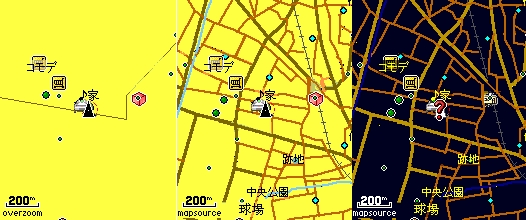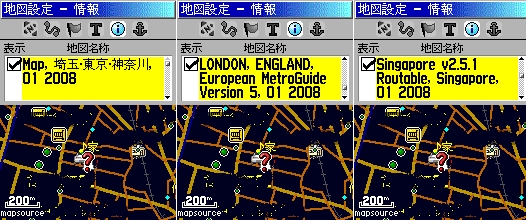![]()
| 折角なので自作地図をつくってみた |
| ※※2008年4月某日、肝心のデータがダウンロードできなくなった為、かなりの部分が使えないネタとなってしまいました・・・※※ |
| データのダウンロードが出来なくなり、自作地図の道は断たれたか?と思われましたが、 台湾からこのような地図がリリースされました 。Thanks Robert!といきたかったのですが、数値地図25000(空間データ基盤)の使用許諾に絡んでDL不可になっています・・・ DL可能だった時にさっさとDLして中身を見てみましたが、上記国土地理院の”数値地図25000(空間データ基盤)”をベースに各種POIを追加したもののようです。まぁ、POIの分類で?と思うところも多数ありますが、他力本願では贅沢は敵です。 また、NUVI系やMobile XTを意識しているのかも?と思える部分も数ヶ所あり、eTrex では表示に困る部分があります。 |
| 詳細は相変わらず他のサイトを探して頂いて・・・の他力本願 今回、一番参考になったのは いにしえの星 です。多謝です。 |
| 今回の地図作成で使ったソフトは MapView25000 0.81(データダウンロード終了に伴い、アプリ配付も終了) cGPSmapper(Land version)、sendMap20 GPSMapEdit MIFES for Win です。MIFES以外のフリーで使える(GPSMapEditはshareですが、使いたい機能では制限無し・・・に甘んじています)ソフトを開発・提供してくれる作者さんにも多謝です。 |
| 内蔵のBaseMap(左)に、自作地図を入れると中と右の様になります。 道とPOIが増えているのが分かると思います。 |
|
|
|
|
|
※ダウンロードは終了しました※ |
|
ここから、Garmin GPS での表示に関する重要な設定に入ります。
という贅沢なものを考えました。試行錯誤した結果が以下の設定です。見難くてすいません・・・フルサイズの画像にリンクしていますので、クリックして拡大して見て下さい。 |
|
|
| 今回の設定でネックになったのが、一般道 -5.5 です。これより太い道路に設定されている線種別は広域表示にすると細くなるものですが、これ以下の
Road - thin は常に同じ幅で表示されます。つまり、一般道 -5.5 をこれより太い道路と同じ表示レベルにすると線の太さが逆転し、しかも地図を塗りつぶしてしまうのです。 下の画像(詳細度:標準、お台場付近)を見てもらうと分かるのですが、左が 一般道 -5.5 を表示レベル0にしたもの(庭園路・石段有り)、右が表示レベル1にしたもの(庭園路・石段無し)です。縮尺が500mでは同じになるのですが、表示レベル1では 800m で線の太さが逆転し、1.2km・2km ではどれが道か分からない位に塗りつぶされた地域が出てきます。対して、表示レベル0では 1.2km・2km では表示されなくなるので、かなり見やすくなります。実際、この縮尺では主要道路だけの表示で十分でしょう。 |
|
|
| 次に悩んだのが登山道です。これは、国土地理院のデータでは 一般道 -1.5 に含まれます。街中だけで使うのであれば、Road
- thin よりも細い Alley thick か Trail でも良いのですが、これだと等高線と区別がつきにくいので、Road
- thin にしました。表示レベルを0にしたのは 一般道 -5.5 と同じ理由もあるのですが、山域を広域で見る時はやはり紙地図になるので1以上での表示は不要と判断しました。 庭園路・石段は車では入れないところですが、公園の小道や競技場のトラックが書かれているのであると便利、程度です。太く表示する必要も無いですし、徒歩での利用のみになりますから表示レベルは0、線の種別は、未舗装道路を表す Unpaved road - thin にしました。 設定が終わると、実際の地図ファイルの作成になります。 MapView25000 で直接 Garmin Mapsource 互換の *.img ファイルを作成するのが一番の早道です。元データの要素数に依存しますが、私のPC(Celeron 800MHz、メモリ768MB)では1区画当たり30分〜90分程度かかりました。ウィルス対策ソフトを入れている場合は、一時的にオフにするか(当然Netからは切断)、Temp 配下を一時的に対象外にした方が安定するようです。 地図ファイルが出来たら最後の手順、GPSへの転送です。 Legend HCx 含む、xシリーズは、マイクロSDカードに地図データが保存されます。その時、GPSには GMAPSUPP.IMG という一つのファイルに結合されて保存されます。これを逆手に取れるなら、いろんな種類の地図の組み合わせをPC上に作っておいて、必要に応じてStrageモードにしたGPSにファイルコピーをする事で地図を使い分ける事ができる、という事です。 GMAPSUPP.IMG の作り方は、sendMap20 で対象とする地図ファイルを選択の上、Make GMAPSUPP ボタンを実行するだけです。これで出来たファイルをStrageモードにしたGPSの Garmin フォルダ配下(無ければ作成)にコピー、GPSを再起動するだけです。 あとは、楽しいGPSライフをお楽しみください!! |
|
| ちょっとこだわり編 1.国道番号の表示枠線  MapView25000
で直接 img ファイルを作成すると、国道番号が県道の表示枠線で表示されてしまいますので、ちょとこだわって、国道番号の表示枠線を正しいものにしてみよう!と上記サイト”いにしえの星”の”国道のアイコン”を参考に試行錯誤してみました。”アイコン”のページにあるサンプル地図をベースに、Legend
HCx 日本語版で表示できるアイコンを表示させてみたのが右の画像です。 MapView25000
で直接 img ファイルを作成すると、国道番号が県道の表示枠線で表示されてしまいますので、ちょとこだわって、国道番号の表示枠線を正しいものにしてみよう!と上記サイト”いにしえの星”の”国道のアイコン”を参考に試行錯誤してみました。”アイコン”のページにあるサンプル地図をベースに、Legend
HCx 日本語版で表示できるアイコンを表示させてみたのが右の画像です。線の種別とアイコンの種別を同じにして、そのコードを表示させています。右上には、GPSの画面上でカーソルを合わせた時に表示される道路種別を追記しています。 諦めましょう、と一度は上記のように書きましたがものは試しとLineType[0x02]の指定されているLabel[0x05]を[0x03]に変更してみました。あれ?ちゃんと出るではないですか・・・こうなれば原因を追求するしかありません。 |
| サンプル地図を使ったついでに、Legend HCx 日本語版で表示できるアイコンの一覧も出してみたので参考までに。”いにしえの星”に出ているものと比較すると違いが分かって面白いです。 |
|
|
|
|
| 2.地図名と地域 MapView25000 で直接作成した img ファイルを sendMap20 で処理すると、GPS の”地図表示設定”での地図選択画面で、全ての地図が Map,region:地図名と地域:関東,日本 といった感じ と表示されてしまい、一体どれがどこの地図か分かりません。これを回避するこだわりと超こだわり手段です。 |
|
|
| こだわり版 sendMap20 の中央右下に、Region Name という入力枠があります。ここに、自分がわかりやすい言葉(私の場合は、主な山域名)を入力します。それから対象のファイルを選択します。複数のファイルを処理する場合は、次のファイルを選択する”前に”枠に入力してから選択します。 漢字を入力すると確定すると文字化けしますが、GPS が日本語版であれば問題なく表示されますので気にせず進みましょう。 ファイル選択が終われば GMAPSUPP.IMG を作成し転送します。すると、地図選択画面では Map,xxxx Map,yyyy と、入力した内容が表示されるはずです。 複数の地図セットを作る時に毎回入力するのが手間な人のために・・・ リスト化する:sendMap20 では対象ファイルと region をリストから読み込む(保存する)機能があります。が、漢字は化ける事があります。 1ファイルずつ作っておく:1ファイルずつ GMAPSUPP.IMG を作っておき、結合する時に先に作っておいたファイルを選択します。ちゃんと region が設定されています。 |
| 超こだわり版 MapView25000 で ポリッシュフォーマットのファイル(*.mp)を作ります。これをテキストエディタで開き(数十MBのファイルになるのでNotePad では無理ですので、高機能版)、 [IMG ID] : Name=Map を編集するか、GPSMapEdit で開き、Mpa Properties から Name を編集します。 cGPSmapper か GPSMapEdit で imgファイルを作成すると、Map ではなくなっていまので、region は上記手順で・・・ |
|
|
| 3.”名前無し 駅”・・・粘着的なこだわり 地図を作ってからのと在る日、都内某地下鉄の駅まで、BaseMap でのルート検索結果で、自作地図を見ながらナビさせよう、とその駅を検索したが・・・出てこない。? である。地図をスクロールさせ(自作地図で過激なスクロールをすると、突然BaseMapに切り替わってしまう=マイクロSDカードから読めなくなることがあるので注意)付近を表示させ、ジャンル”交通”でカーソル付近の検索を行うと・・・”名前無し 駅”というものがずらりと・・・国土地理院のデータに、座標だけ有って駅名が入っていない駅がたぁくさんあるようなのです。東京23区を含む区画81005339だけでもほぼ200箇所。 東京の場合、複数の民鉄・地下鉄、JRが同じ駅名で固まってある場合は、他の路線の駅名で探せる事もありますが、ピンでしか無い駅の場合は非常に困ります。 さぁて、これらの無名駅をどうやって埋めようか・・・自動化の手段を思いつかなかったので、MIFESで無名駅を検索しつつ、その緯度経度からモノクロVista用のMapSource TOPOでジャンプしつつ、GoogleMapも併用して駅名を追及中です・・・いつ終わるやら・・・こういう時、改行まで含んだ文字列検索が出来るMIFESは便利です。 |
|
|
| 4.ここまでやるならば、で個人的な最終形態を目指す。 Name、regionを組み合わせる事で更に便利に使うことが出来ます。 Name:山域名や都道府県名等、ファイル単位での地図の範囲 region:地図セットの名前 という規則にすることで、 地図セット1 地図セット2 地図セット3という3つの地図セットがあるとします。これらを全て、一つのGMAPSUPP.IMGにまとめます。 こうしておくとGPS側で、地図設定・情報・メニューでregion単位で表示・非表示を切り替えられます。 紆余曲折後の私の地図セットは、合計で5セット。 1.当初から作成していた、登山道入りの必用部分のみの地図通常は、2.3.を使用、登山中は1.2.4.を使用します。 超超こだわりで、1.3.には、圏央道の鶴ヶ島JCTから八王子JCTまでと、副都心線を追加しました |
|
|
お部屋に戻る |
|
|
おうちに戻る |